Memuat naik video ke YouTube ialah cara terbaik untuk berkongsi kandungan anda. Walau bagaimanapun, jika anda mempunyai DVD yang anda ingin muat naik DVD ke YouTube, anda perlu menukarnya terlebih dahulu kepada format digital yang serasi. Menukar DVD untuk YouTube boleh menjadi rumit jika anda tidak biasa dengan proses itu, tetapi ia lebih mudah daripada yang mungkin kelihatan. Artikel ini akan memberitahu anda cara menukar DVD kepada YouTube dalam beberapa langkah mudah supaya anda boleh berkongsi kandungan video anda dengan dunia.
Bahagian 1: Keperluan untuk Memuat Naik YouTube
YouTube mempunyai keperluan khusus untuk format video, resolusi dan spesifikasi teknikal yang lain. Jadi anda perlu mengikuti mereka apabila anda ingin menukar DVD kepada video YouTube. Berikut adalah yang paling penting:
Format Video: YouTube menyokong beberapa format, termasuk MP4, AVI, WMV, MOV, MPEG, FLV, 3GP dan WebM. Walau bagaimanapun, menggunakan MP4 sebagai format video yang paling banyak digunakan dan serasi adalah disyorkan.
Resolusi: YouTube menyokong peleraian sehingga 4K untuk video standard dan 8K untuk video beresolusi tinggi. Memuat naik video dalam resolusi tertinggi adalah disyorkan untuk pengalaman tontonan yang optimum.
Nisbah aspek: Nisbah bidang DVD kepada video YouTube anda hendaklah sama ada 16:9 atau 4:3. Video hendaklah sama ada skrin lebar atau format skrin standard.
Codec Video: YouTube mengesyorkan menggunakan codec video H.264, yang menyediakan video berkualiti tinggi dengan saiz fail yang lebih kecil.
Kadar bit: Kadar bit yang disyorkan untuk memuat naik video ke YouTube ialah antara 8Mbps hingga 15Mbps untuk video 1080p dan 35Mbps hingga 68Mbps untuk video 4K.
Kadar bingkai: YouTube menyokong kadar bingkai sehingga 60fps. Menggunakan kadar bingkai yang sama seperti rakaman asal disyorkan untuk kualiti terbaik.
Format Audio: YouTube menyokong pelbagai format audio, termasuk AAC, MP3 dan Vorbis. Format audio yang disyorkan ialah AAC dengan kadar bit sekurang-kurangnya 128 kbps.
Panjang dan Saiz Video: Saiz fail maksimum untuk video yang dimuat naik ke YouTube ialah 128GB dan panjang video maksimum ialah 12 jam. Anda mesti memastikan saiz dan panjang adalah di bawah keperluan semasa memuat naik DVD ke YouTube.
Bahagian 2: Tukar DVD kepada Format Video Serasi untuk YouTube
Seperti yang kita semua tahu bahawa kita tidak boleh memuat naik DVD terus ke YouTube, anda mesti merobek DVD terlebih dahulu. Dan anda boleh gunakan AVAide DVD Ripper. Perisian ini boleh mengandungi kualiti semasa merobek DVD. Jadi anda boleh memuat naik video asal sambil mengikut keperluan YouTube.
- Mampatkan saiz video dan panjang potong untuk YouTube.
- Keluarkan pelbagai format video yang disokong oleh YouTube.
- Mengandungi kualiti video semasa merobek DVD keluar.
- Laraskan video dengan peleraian, kadar bit dan banyak lagi.
Langkah 1Klik pada Muatkan Cakera DVD butang untuk mengimport DVD ke AVAide selepas anda memasukkan DVD ke dalam komputer anda. Anda juga boleh klik pada Muatkan DVD ISO atau Muatkan Folder DVD butang untuk memuat naik jenis DVD yang berbeza.
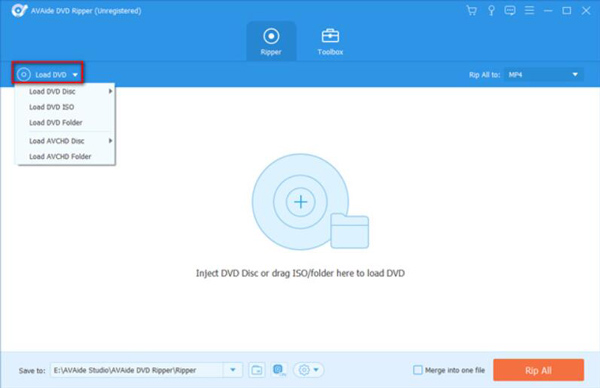
Langkah 2Anda boleh memilih format yang disokong YouTube dengan mengklik butang Format. Dan anda boleh klik pada tetapan butang dengan ikon gear untuk menukar peleraian, kadar bit, codec video dan banyak lagi
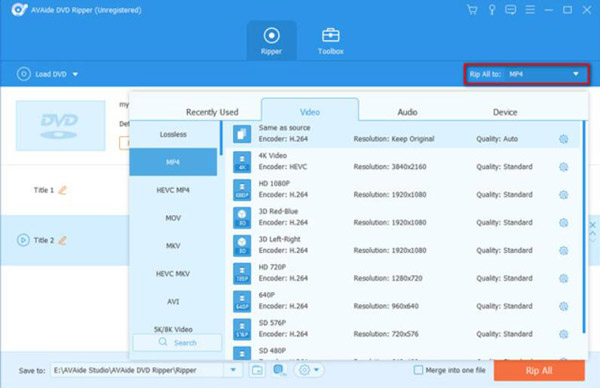
Langkah 3Selepas semua tetapan, anda boleh menetapkan destinasi video anda yang dirobek. Dan kemudian, anda boleh klik pada Koyakkan Semua butang untuk melancarkan proses. Fail anda akan siap dalam beberapa minit.
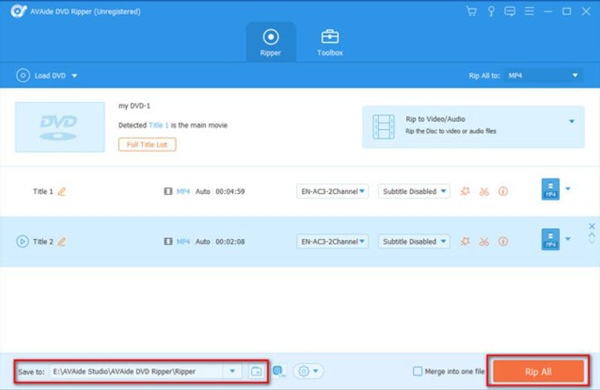
Bahagian 3: Bagaimana untuk Memuat naik Video DVD ke YouTube
Selepas anda menukar DVD kepada video YouTube, anda kini boleh memuat naiknya. Perlu diingat bahawa memuat naik kandungan berhak cipta ke YouTube tanpa kebenaran boleh melanggar syarat perkhidmatan YouTube dan boleh menyebabkan akaun anda ditamatkan. Jadi pastikan anda mempunyai hak undang-undang untuk memuat naik kandungan sebelum berbuat demikian. Anda boleh belajar dari bahagian luar untuk memuat naiknya:
Langkah 1Mula-mula, anda harus log masuk ke akaun YouTube anda. Dan kemudian, klik pada Muat naik video butang daripada Buat butang di bahagian atas tapak web.
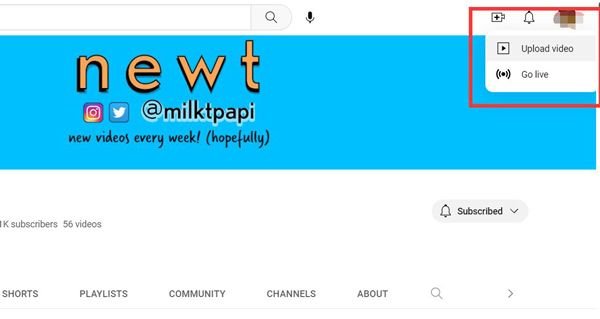
Langkah 2Anda boleh menyeret dan melepaskan fail video yang dirobek ke dalam tetingkap muat naik. Atau anda boleh klik pada Pilih butang untuk memilihnya daripada penjelajah fail komputer anda.
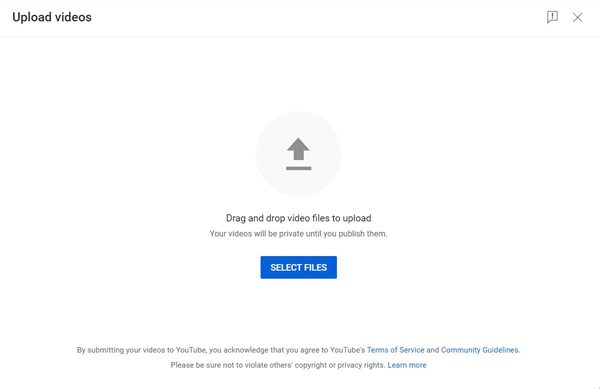
Langkah 3Tambahkan tajuk, penerangan dan teg pada video. Pilih tetapan privasi untuk video. Klik pada Menerbitkan butang untuk memuat naik ke YouTube.
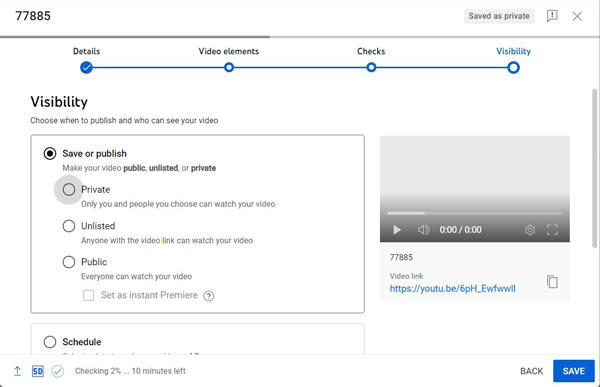
Bahagian 4: Soalan Lazim tentang DVD ke YouTube
Apakah format video yang harus saya pilih semasa merobek DVD ke YouTube?
MP4 ialah format video yang disokong secara meluas yang serasi dengan YouTube. Anda harus memilih format ini apabila merobek DVD untuk memastikan keserasian maksimum dengan YouTube.
Bolehkah saya memuat naik DVD ke YouTube jika ia mengandungi kandungan berhak cipta?
Tidak. Memuat naik kandungan berhak cipta ke YouTube tanpa kebenaran boleh melanggar syarat perkhidmatan YouTube dan boleh menyebabkan akaun anda ditamatkan. Anda harus memastikan bahawa anda mempunyai hak undang-undang untuk memuat naik kandungan sebelum berbuat demikian.
Bolehkah saya memuat naik DVD ke YouTube tanpa kehilangan kualiti?
Tidak. Memuat naik DVD ke YouTube biasanya akan mengakibatkan beberapa kehilangan kualiti akibat pemampatan. Walau bagaimanapun, anda boleh meminimumkan kehilangan kualiti dengan memilih format video berkualiti tinggi apabila merobek DVD. Atau anda boleh belajar bagaimana untuk meningkatkan DVD dan muat naik video ke YouTube dalam resolusi tertinggi yang mungkin.
Kesimpulannya, menukar a DVD ke YouTube adalah proses mudah yang memerlukan kesabaran dan alat yang betul. Mengikuti langkah yang digariskan dalam artikel, anda boleh mengekstrak kandungan video daripada DVD anda dengan mudah dan menukar DVD kepada format yang serasi dengan YouTube dengan AVAide DVD Ripper sebagai anda. pembuat filem YouTube terbaik. Kemudian, anda boleh memuat naiknya ke platform untuk dilihat oleh dunia. Ingat untuk mengikuti keperluan untuk video YouTube apabila anda menukar DVD dengan AVAide DVD Ripper. Dengan petua ini, anda berada dalam perjalanan untuk berkongsi DVD anda ke YouTube dengan khalayak yang lebih luas di YouTube.
Penukar media paling komprehensif untuk menukar video & audio & DVD tanpa kehilangan kualiti.



 Muat Turun Selamat
Muat Turun Selamat


